Dolazak Skyrim Special Edition verzije označio je novu epohu u svetu Skyrima, gde igrači mogu prilagoditi svoje iskustvo do najsitnijih detalja. Mnogi korisnici posežu za modovima kako bi upravljali igrom i menjali njene datoteke. Jedan od čestih izazova je problem sa pokretanjem igre. Ukoliko imate poteškoća da pokrenete Skyrim preko Steam-a ili direktno sa računara, pratite ovaj detaljan vodič koji će vam pomoći da rešite probleme sa Skyrim Special Edition verzijom koja odbija da startuje. Nastavite da čitate kako biste saznali kako da popravite problem sa Skyrimom koji neće da se pokrene na Windows 10 operativnom sistemu.
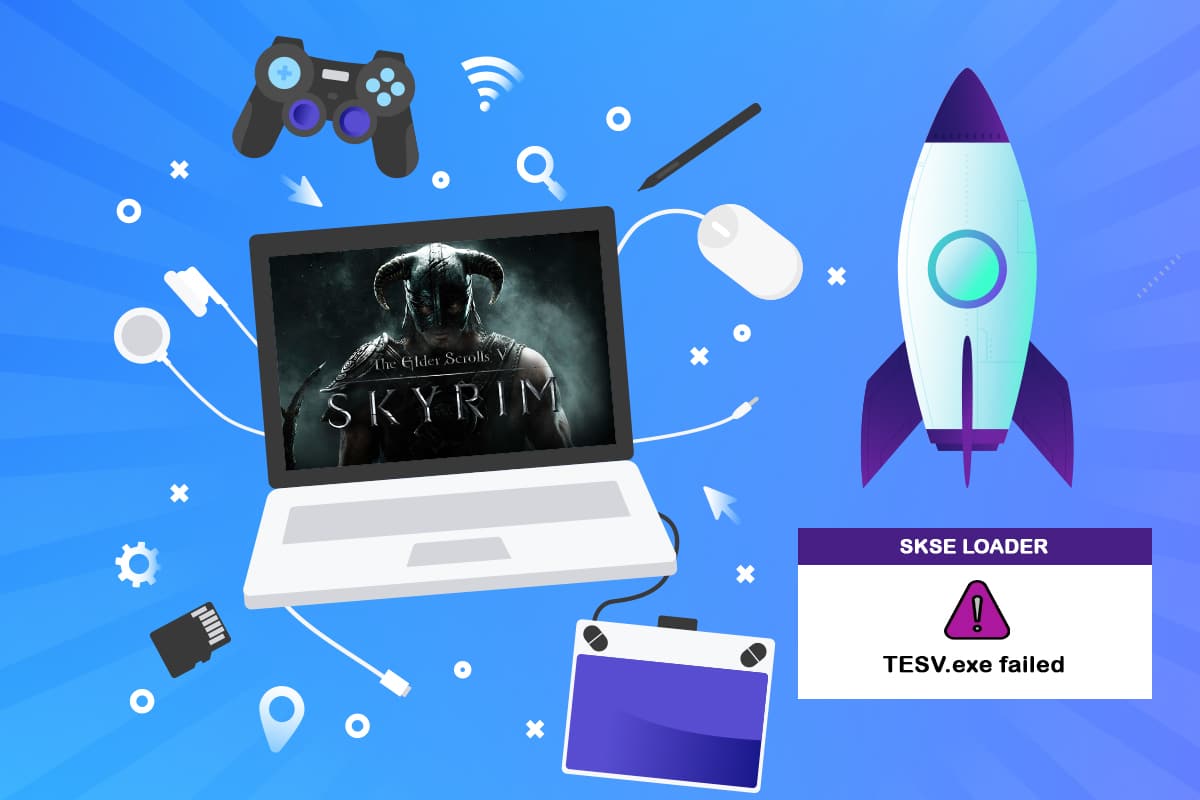
Rešavanje problema sa pokretanjem Skyrim igre na Windows 10
Skyrim je kompleksna igra sa mnogim komponentama koje sarađuju kako bi omogućile nesmetano igranje. Ispod su navedeni mogući razlozi zbog kojih Skyrim možda neće startovati:
- Oštećene datoteke igre: Do oštećenja instalacionih datoteka može doći usled nepravilne instalacije ažuriranja ili modifikacija.
- Konflikti među modovima: Modovi obogaćuju igračko iskustvo, ali mogu biti uzrok problema sa pokretanjem ukoliko se međusobno sukobljavaju. Identifikovanje problematičnog moda može zahtevati detaljno testiranje.
- Oštećena Steam instalacija: U retkim slučajevima, instalacija Steam klijenta može biti oštećena ili nepotpuna.
- Problemi sa Steam platformom: S obzirom na to da se Skyrim oslanja na Steam, problemi sa platformom mogu sprečiti pravilno pokretanje igre.
Napomena: Pre početka rešavanja problema, uverite se da ste prijavljeni kao administrator na svom uređaju. Takođe, poželjno je da imate aktivnu internet konekciju bez proksija i VPN-ova.
Skyrim je u svetu igara izuzetno popularna akciono-avanturistička igra iz prvog lica, poznata po svom prostranom otvorenom svetu. Odlikuje je izuzetna priča i detaljan razvoj likova. Serijal broji pet naslova do sada. Međutim, igra se ponekad zaglavi na ekranu učitavanja ili se uopšte ne pokreće, što može biti frustrirajuće. Od svog izlaska, Skyrim se suočava sa različitim greškama prilikom pokretanja, što i dalje iritira korisnike. Nastavite sa čitanjem kako biste rešili ovaj problem.
Ako imate instaliran mod, on može biti uzrok problema. Ukoliko modifikujete igru ili dodajete nove funkcije, preporučuje se da isključite mod i pokušate ponovo.
- Modovi nisu uvek pouzdani i mogu ometati normalno funkcionisanje igre.
- Modovi menjaju osnovne datoteke igre i način na koji igra radi.
Ukoliko mod izaziva konflikt sa postavkama igre, najbolje rešenje je da ga deinstalirate i pokušate ponovo.
Osnovni koraci za rešavanje problema
Najpre, pokušajte sa sledećim osnovnim metodama:
- Ponovo pokrenite računar. Ovo je često prvi i najjednostavniji način za rešavanje problema.
- Zatvorite sve pozadinske aplikacije pomoću Task Manager-a. Možete pratiti naše uputstvo kako da zatvorite pozadinske procese.
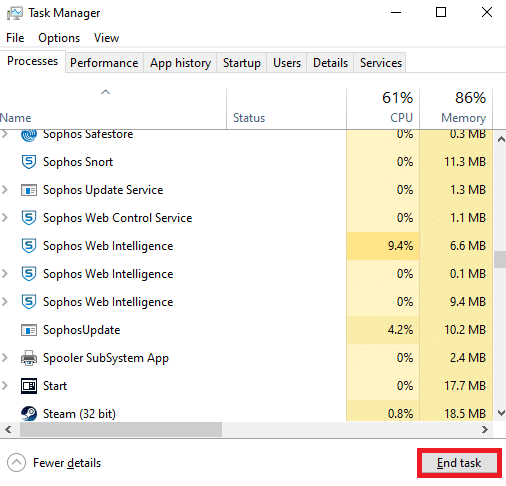
- Završite proces igre putem Task Manager-a i ponovo je pokrenite.
Metod 1: Pokrenite igru i Steam kao administrator
Kao što je već rečeno, Skyrim Special Edition može odbijati pokretanje zbog nedostupnosti potrebnih dozvola. Pokušajte da pokrenete igru i Steam sa administratorskim pravima. Pratite ove korake:
1. Kliknite desnim tasterom miša na Steam prečicu na radnoj površini.
2. Izaberite opciju „Svojstva“.
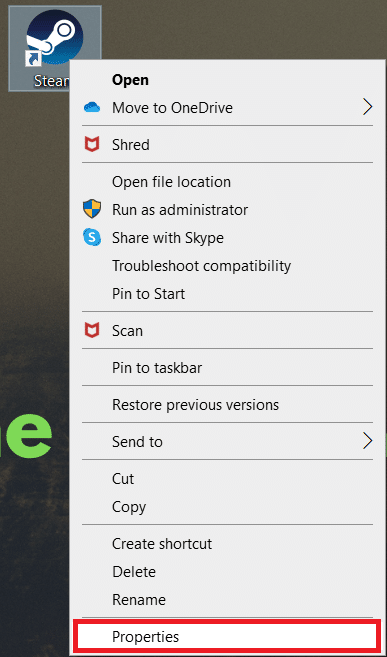
3. Idite na karticu „Kompatibilnost“ i označite polje pored opcije „Pokreni ovaj program kao administrator“.
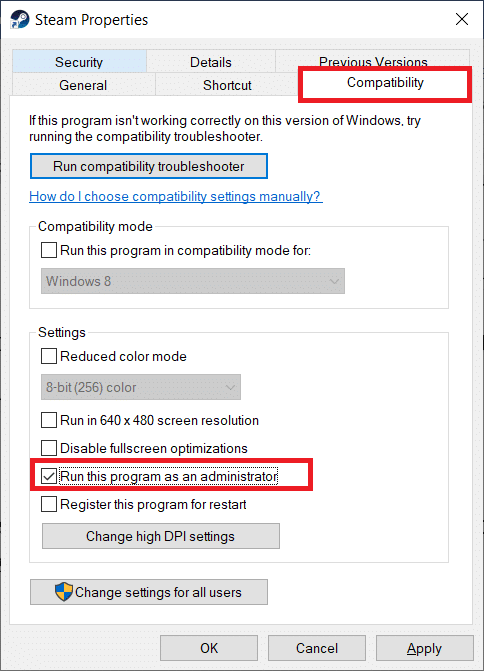
4. Kliknite na „Primeni“ i „OK“ da biste sačuvali izmene.
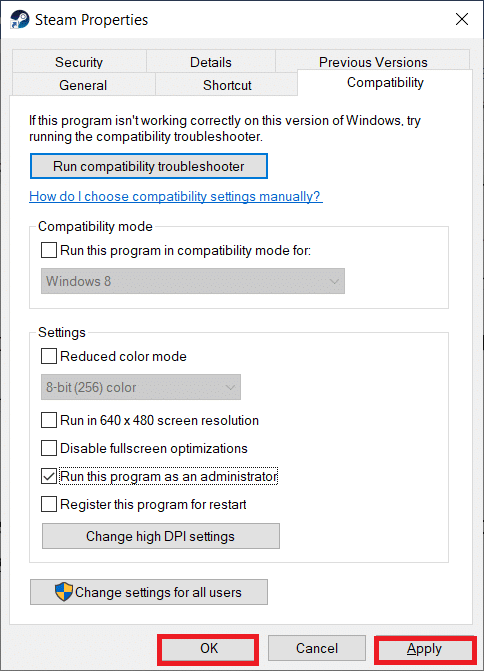
5. Pritisnite taster Windows, ukucajte „Steam“ i pokrenite aplikaciju.
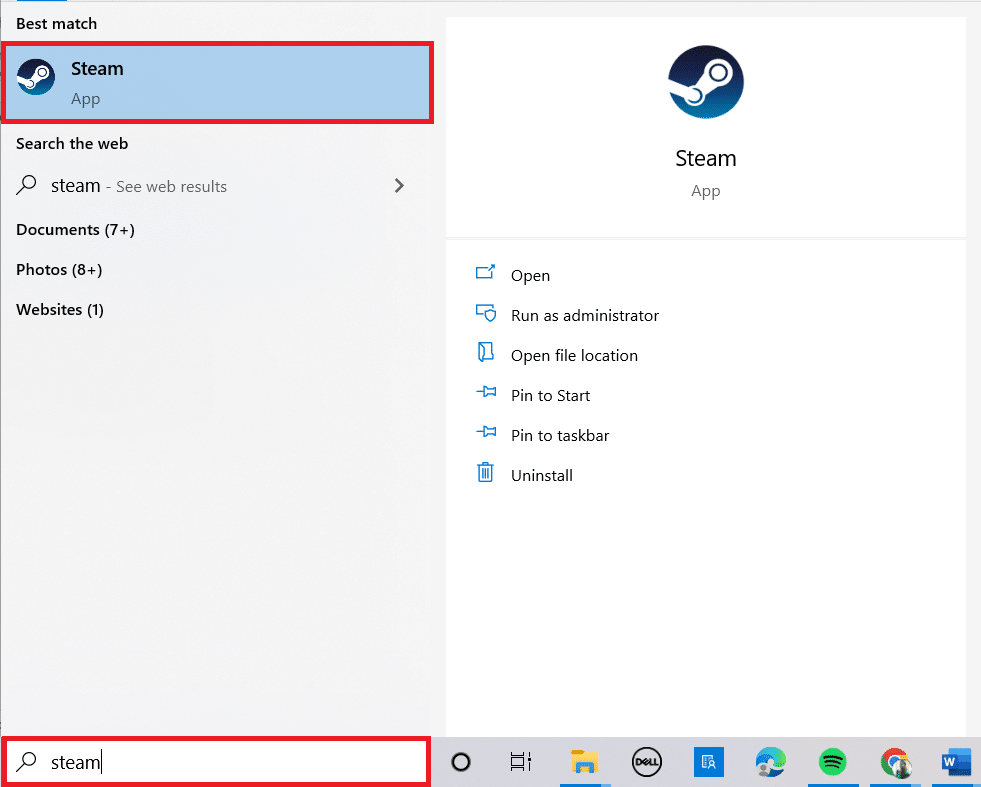
6. Zatim, kliknite desnim tasterom miša na „The Elder Scrolls V: Skyrim Special Edition“ u levom oknu i izaberite „Svojstva“.
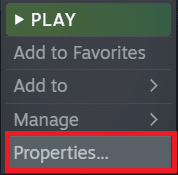
7. Idite na karticu „Lokalne datoteke“ i kliknite na „Pretraži“.
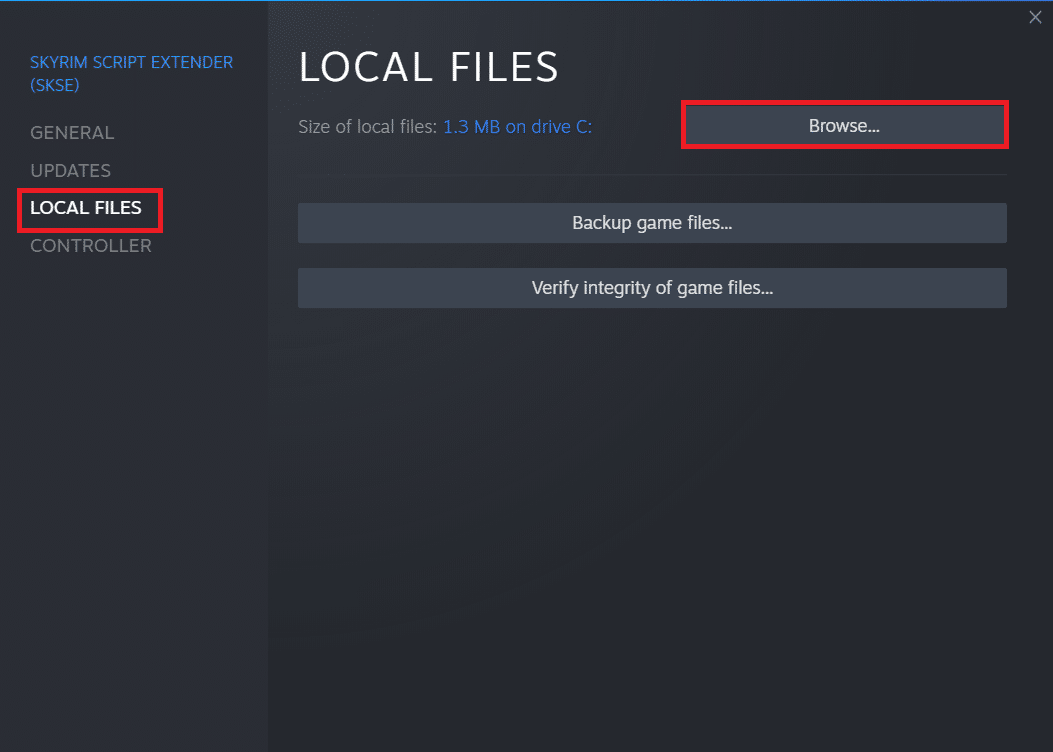
8. Sada, kliknite desnim tasterom miša na izvršnu datoteku igre i izaberite „Svojstva“.
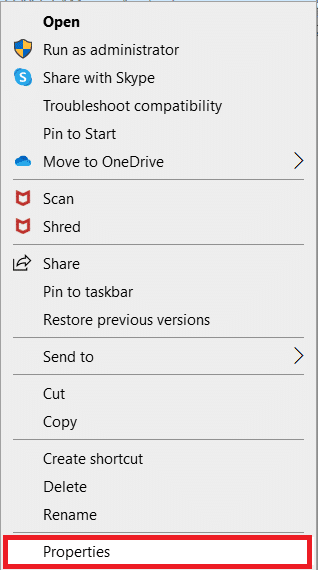
9. Idite na karticu „Kompatibilnost“ i označite polje pored opcije „Pokreni ovaj program kao administrator“.
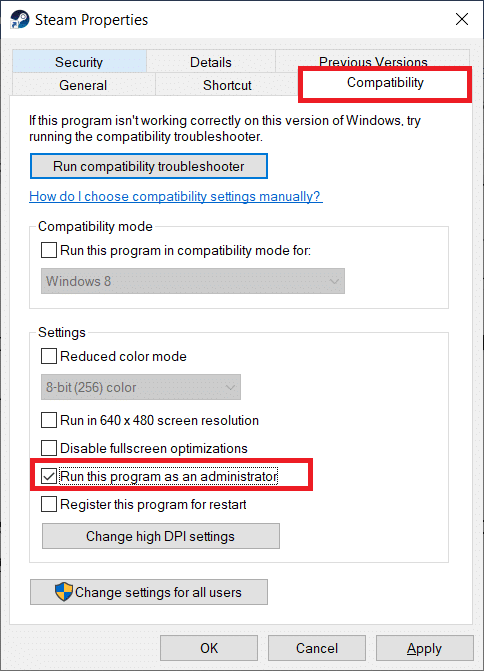
10. Na kraju, kliknite na „Primeni“ i „OK“.
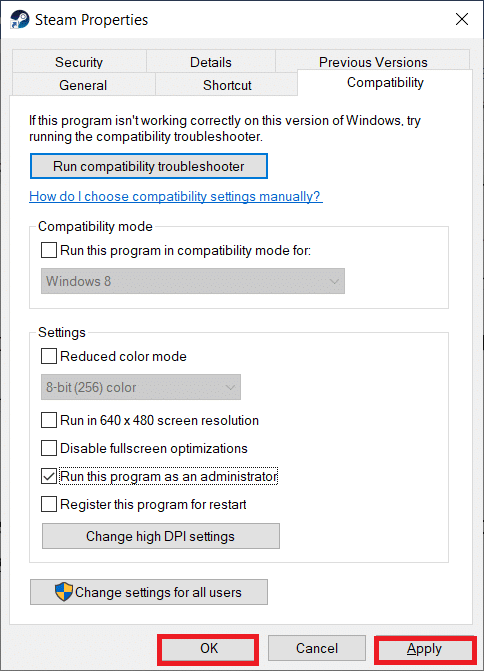
11. Ponovo pokrenite Steam klijent i pokušajte da pokrenete igru.
Metod 2: Proverite integritet datoteka igre
Ako modovi ne prave probleme ili su deaktivirani, a problem i dalje postoji, verovatno su datoteke igre Skyrim oštećene. Možete proveriti da li postoje oštećene datoteke igre, jer je moguće da su oštećene ili nisu pravilno instalirane. Pratite uputstva u nastavku da biste rešili problem sa pokretanjem Skyrim-a. Pogledajte naš vodič o tome kako proveriti integritet datoteka igre na Steam-u.
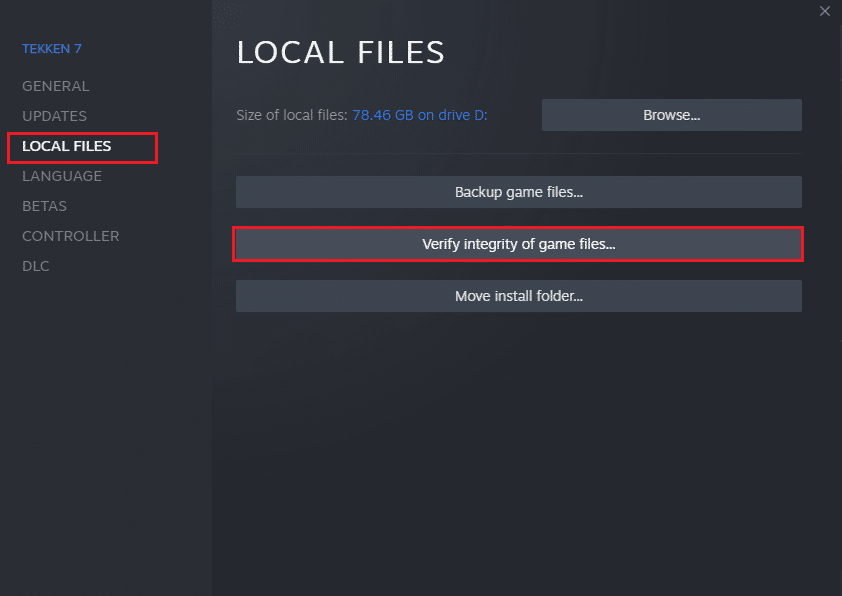
Metod 3: Deinstalirajte SKSE
Skyrim Script Extender (SKSE) upravlja modovima koji koriste skripte. SKSE se još uvek razvija uprkos velikom broju korisnika i redovno dobija ažuriranja. Postoji mogućnost da dođe do sukoba sa igrom. Pratite korake u nastavku ako niste pokušali da deinstalirate i ponovo instalirate SKSE na svom Windows računaru.
1. Pokrenite Steam kao što je ranije opisano.
2. Kliknite desnim tasterom miša na „Skyrim Script Extender (SKSE)“ u levom oknu.
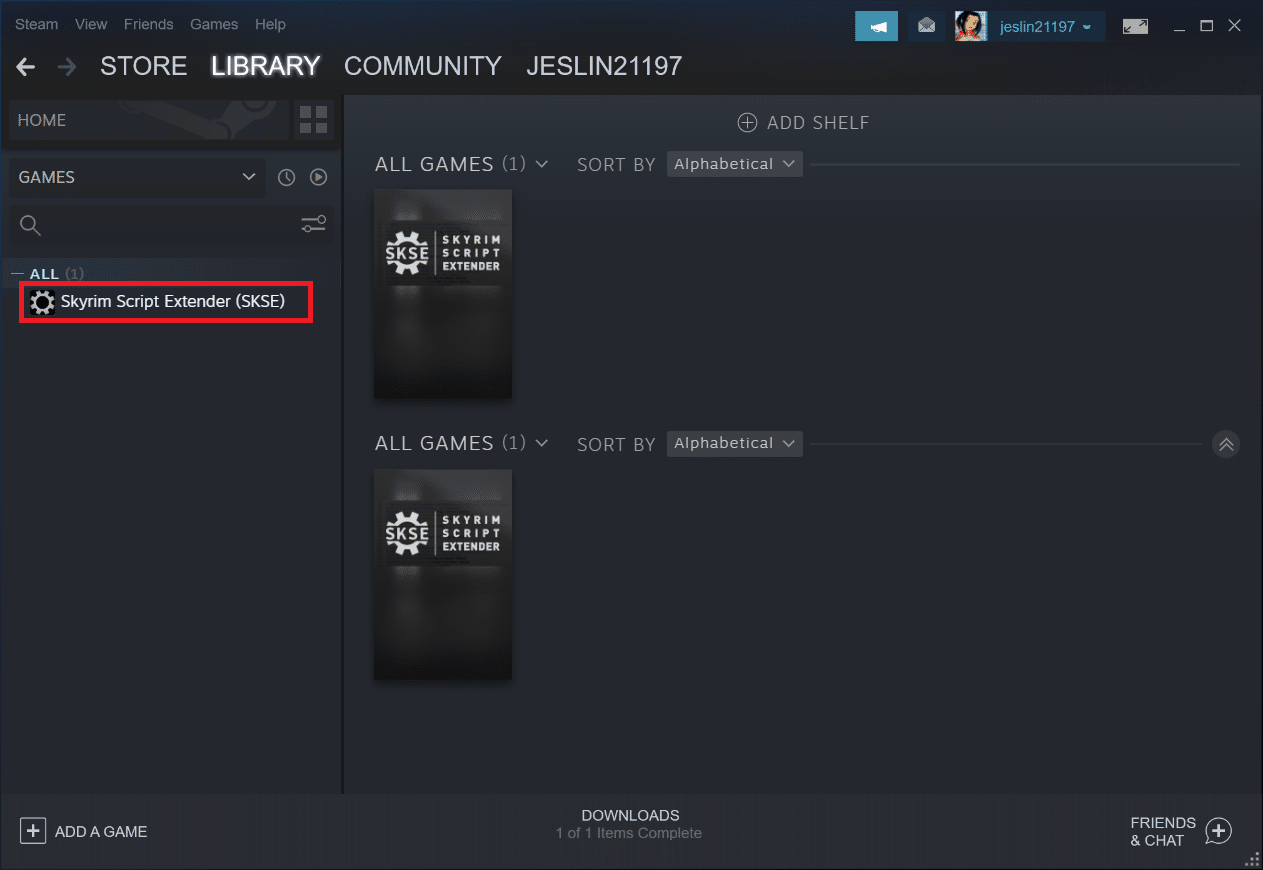
3. Izaberite opciju „Upravljaj“.
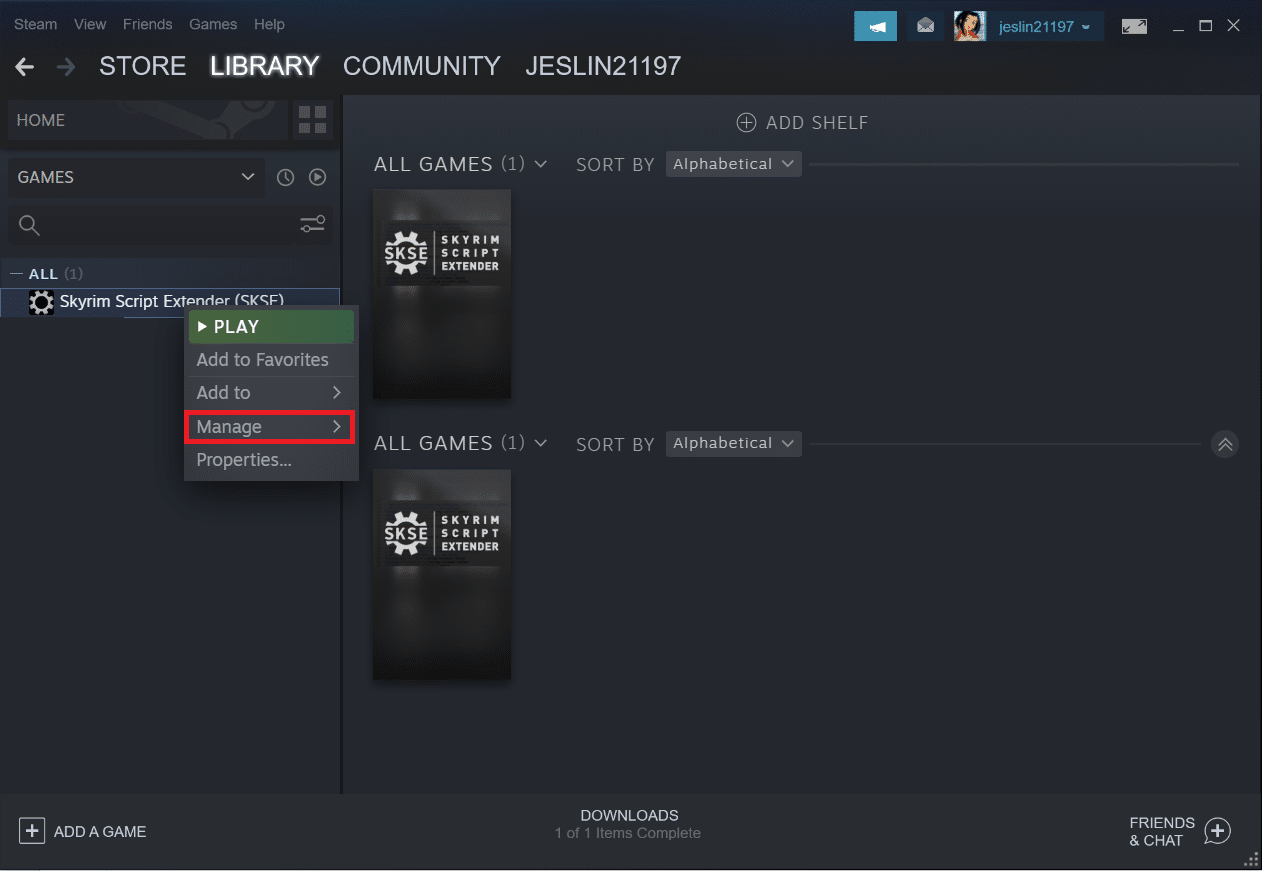
4. Kliknite na „Deinstaliraj“.
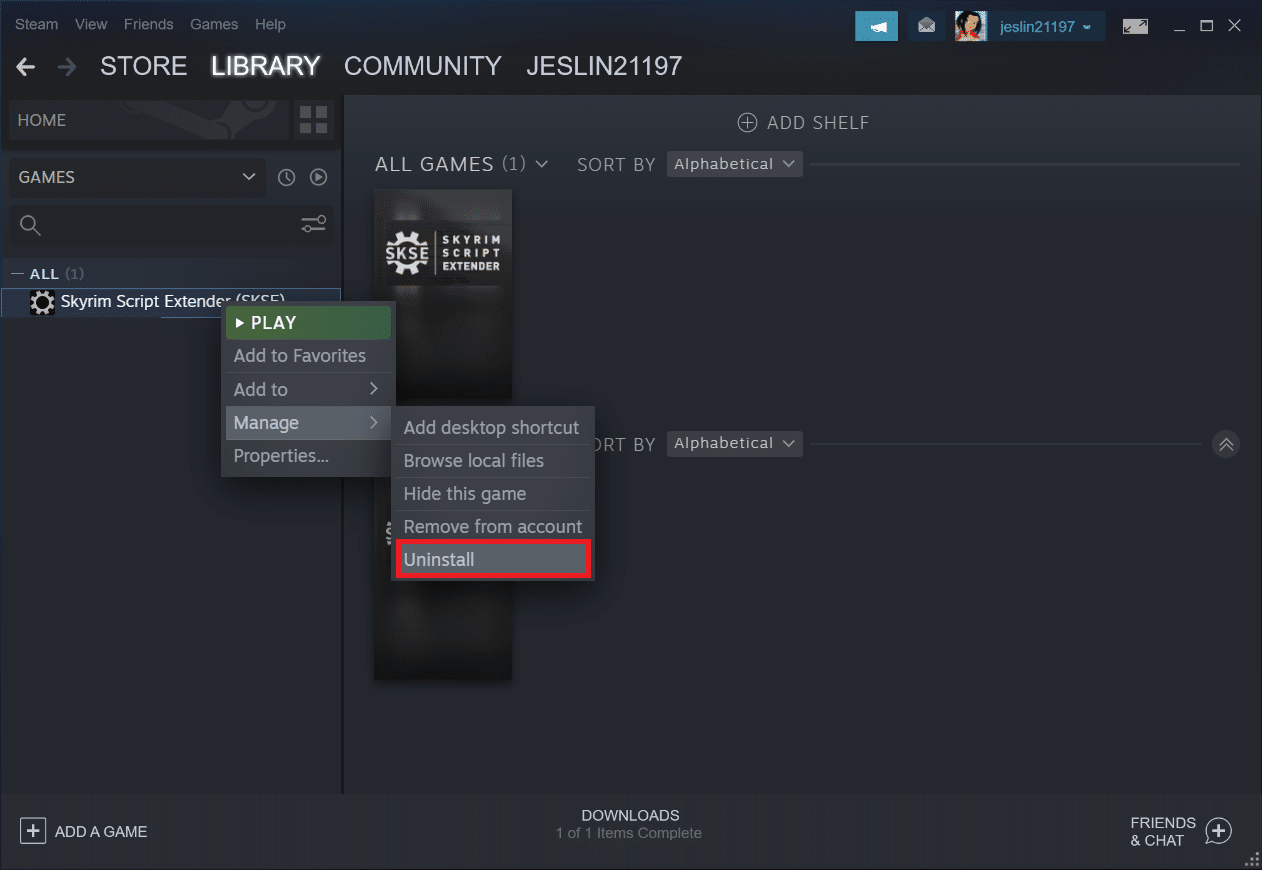
5. Ponovo kliknite na „Deinstaliraj“ u iskačućem prozoru.
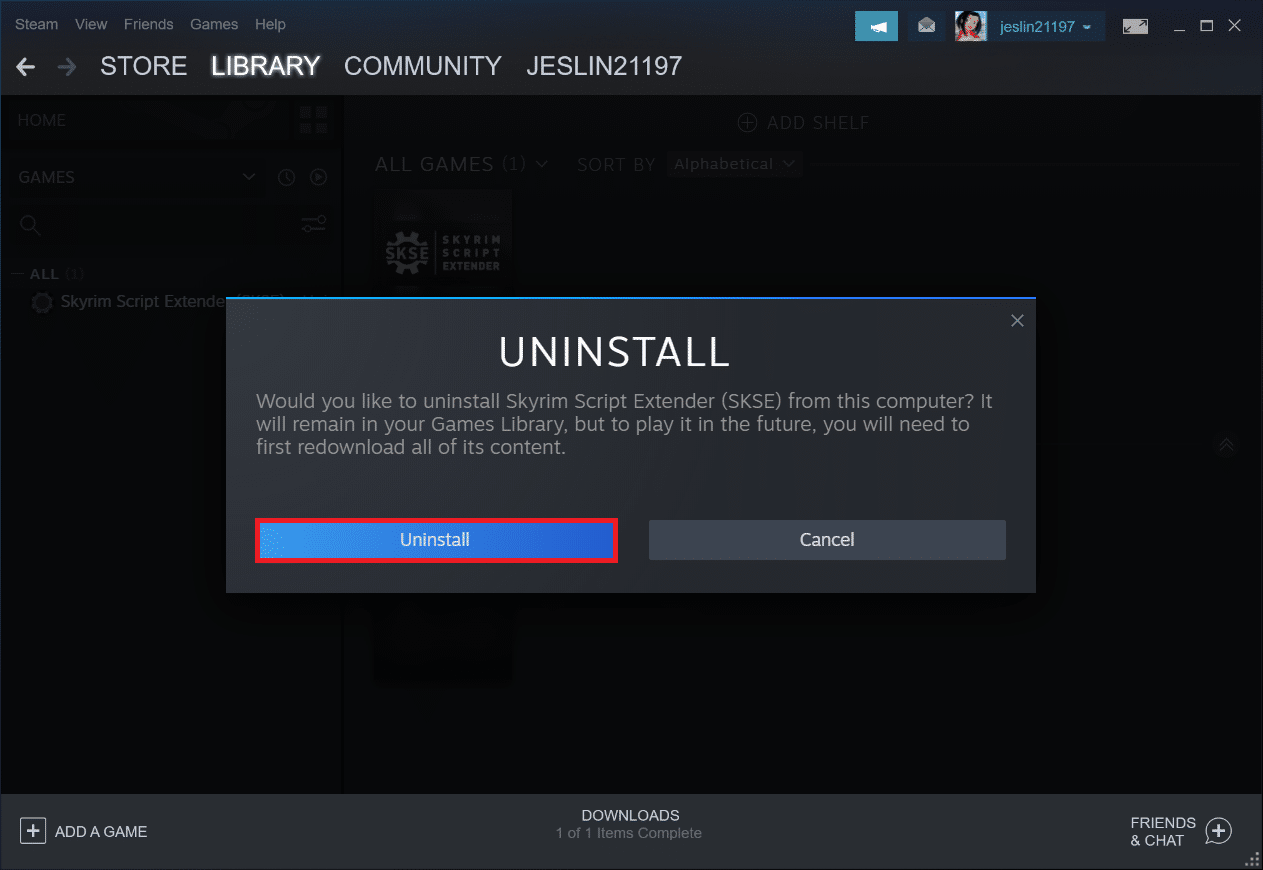
6. Idite na sledeću lokaciju:
C:Program Files (x86)Steamsteamappscommon
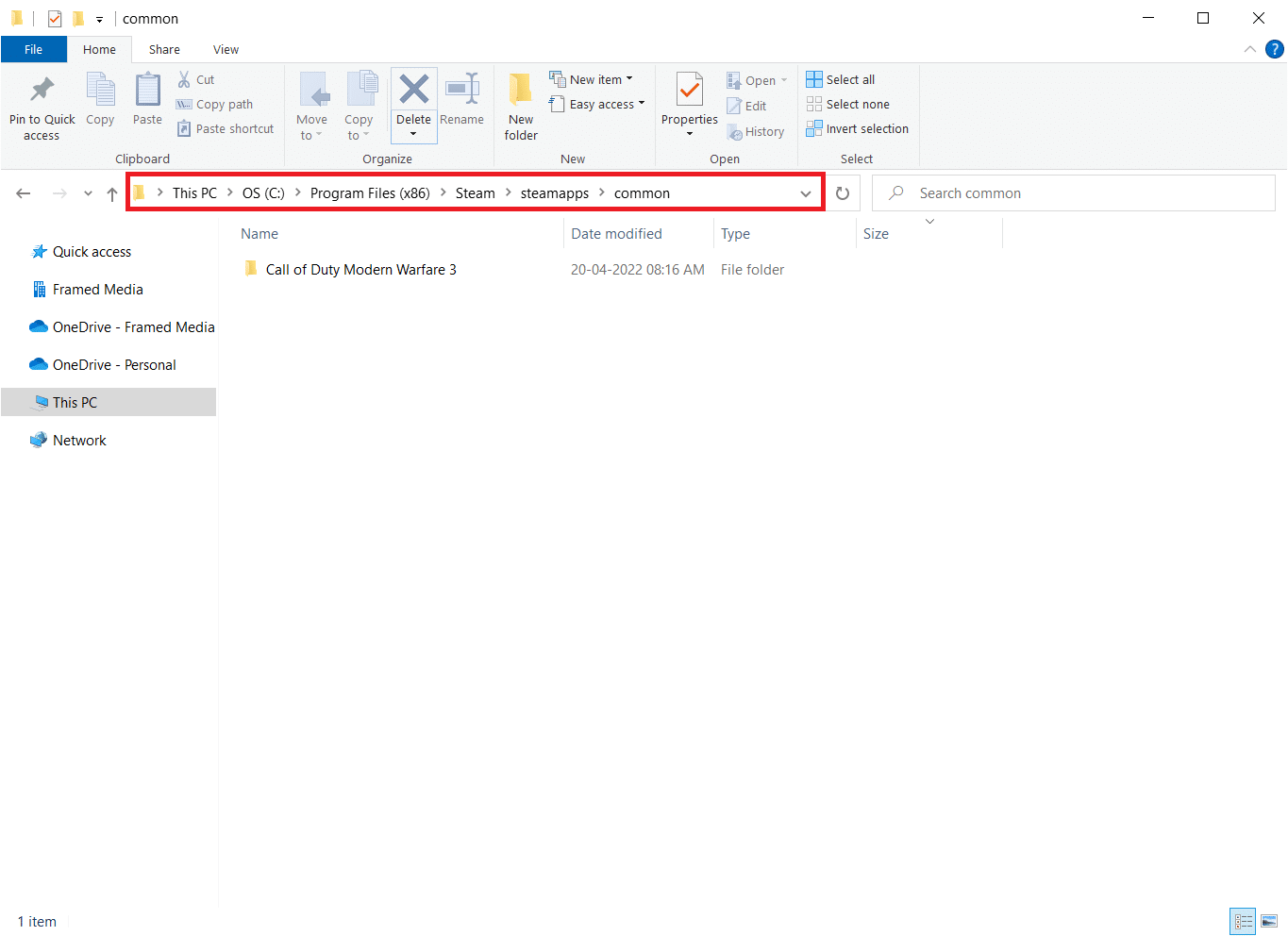
7. Proverite da li su SKSE folder i fajlovi izbrisani.
Metod 4: Osvežite Steam aplikaciju
Ako ste isprobali sve navedeno i i dalje ne možete da otvorite Skyrim, problem je verovatno u Steam instalaciji. Moguće je da su vaše Steam datoteke oštećene. Pratite korake u nastavku da biste rešili problem sa pokretanjem Skyrim Special Edition.
Napomena: Pre početka, obavezno napravite rezervnu kopiju svojih podataka i kredencijala.
1. Da biste otvorili Windows Explorer, pritisnite tastere Windows + E.
2. Idite na sledeću lokaciju:
C:Program Files (x86)Steamsteamappscommonskyrim
Napomena: Ako su igre instalirane na drugoj lokaciji, idite tamo.
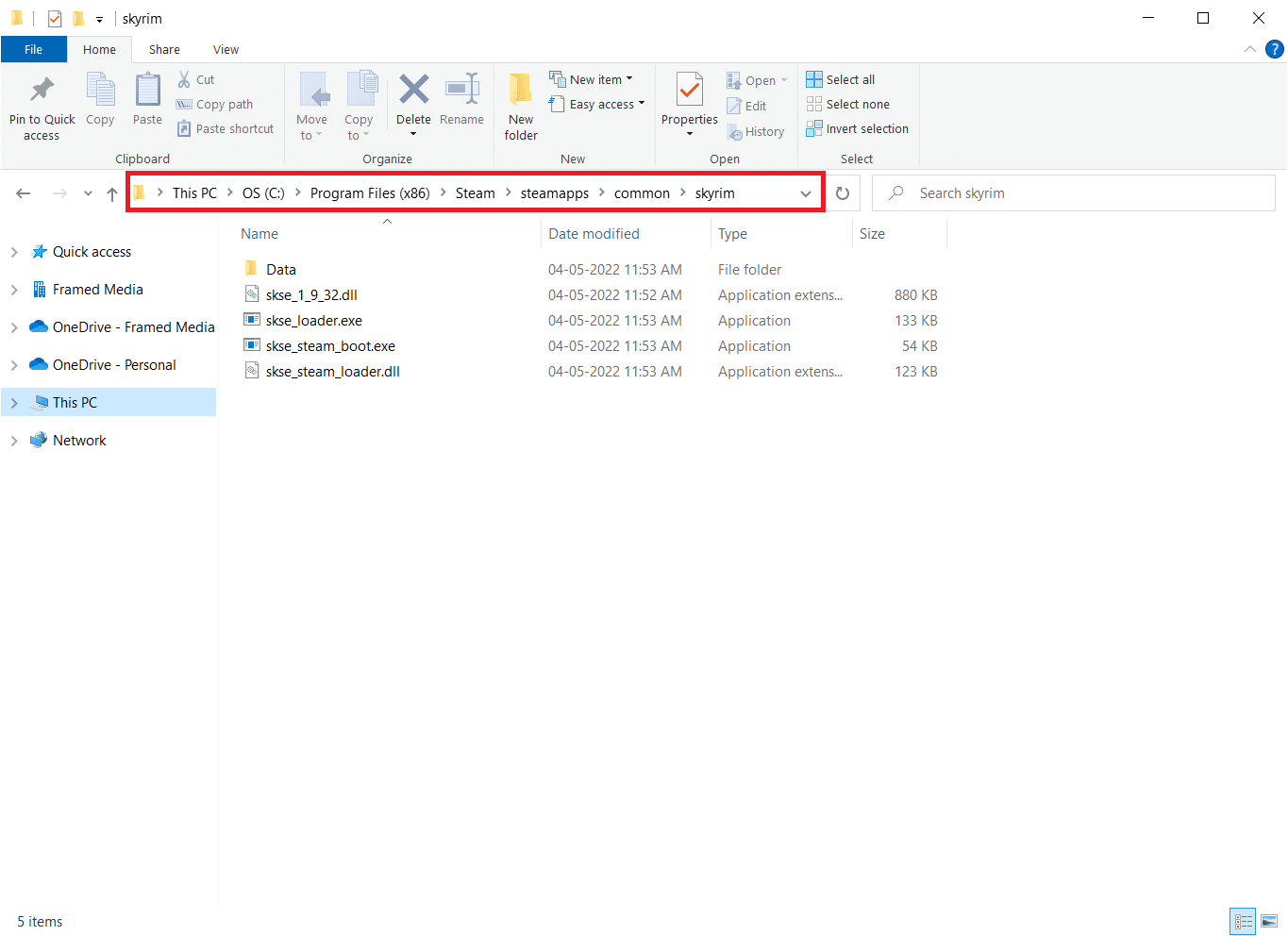
3. Označite sav sadržaj foldera pritiskom na tastere Ctrl + A, a zatim pritisnite taster Del.
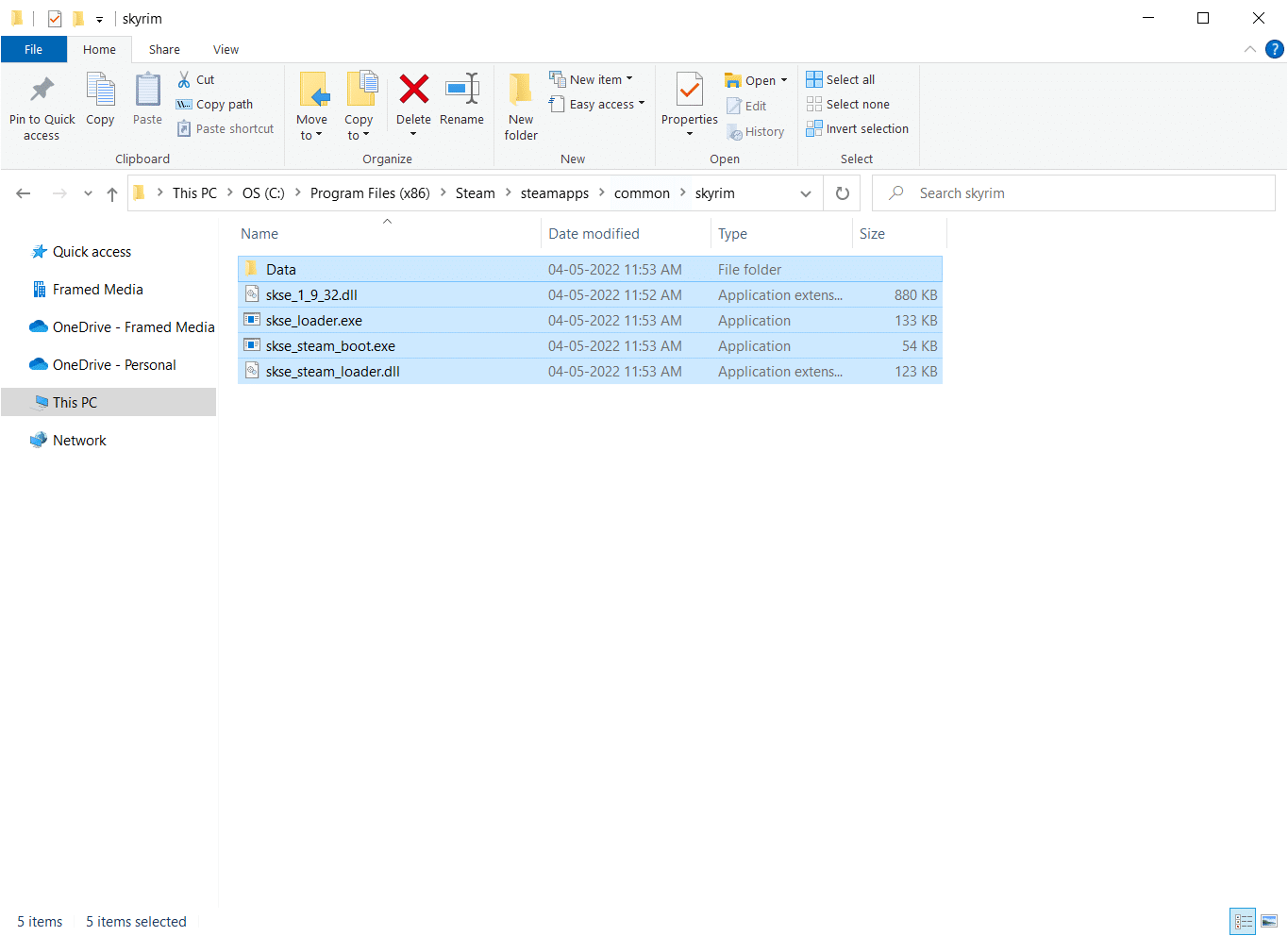
4. Na kraju, ponovo pokrenite Steam sa administratorskim pravima i trebalo bi da počne da se ažurira.
Napomena: Ako sve igre imaju probleme, preporučujemo da preskočite „Steamapps“ folder i pređete na sledeći korak.
Metod 5: Ažurirajte Windows
Proizvođači često izdaju nova ažuriranja za ispravljanje grešaka čim se igra ažurira, kao što možda znate. Jedan od takvih problema je da Skyrim Special Edition možda neće raditi ako vaša verzija Windows-a nije kompatibilna sa igrom. Pogledajte naš vodič o tome kako da preuzmete i instalirate najnovije ažuriranje za Windows 10.
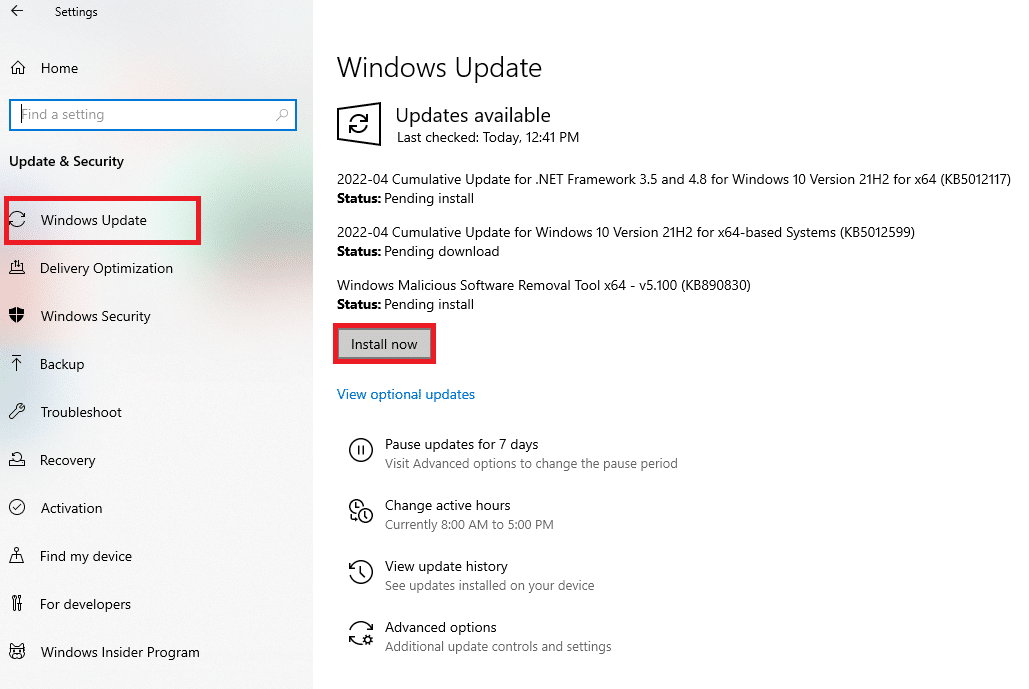
Metod 6: Ažurirajte upravljačke programe uređaja
Potrebni su vam najnoviji upravljački programi za zvuk i grafiku kako biste uživali u igricama. Ako su ovi drajveri zastareli ili oštećeni, može doći do problema sa pokretanjem Skyrima. Stoga vam se savetuje da redovno ažurirate drajvere. Pogledajte naš vodič o 4 načina za ažuriranje grafičkih drajvera u operativnom sistemu Windows 10 i primenite isti za ažuriranje grafičkih drajvera.
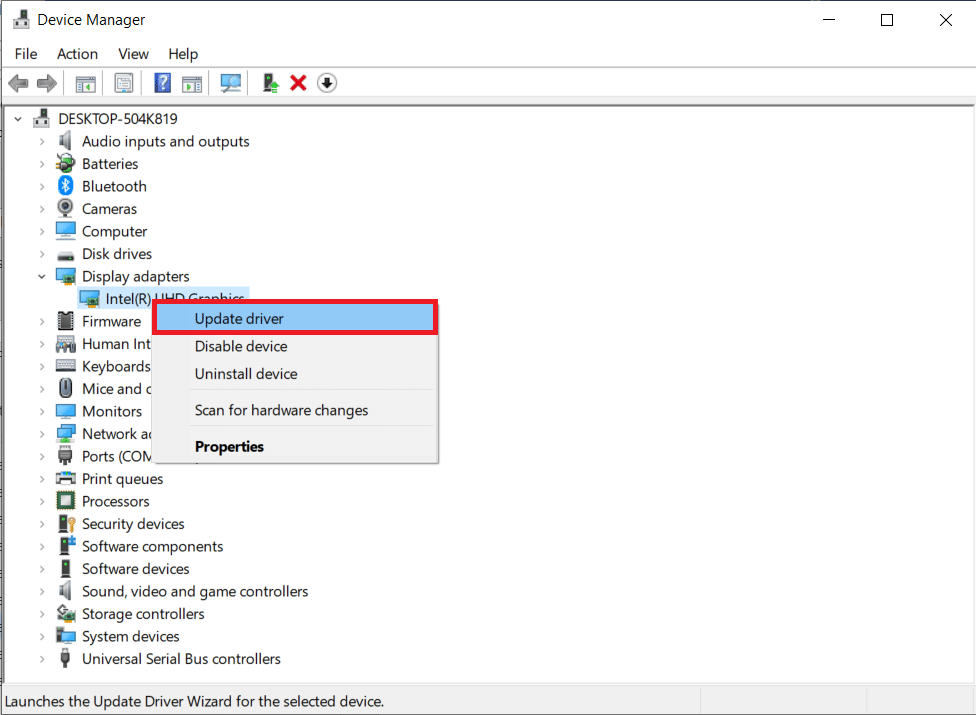
Slično tome, ažurirajte upravljačke programe zvučne kartice kako biste izbegli dalje probleme.
Metod 7: Ažurirajte DirectX i Visual Studio C++ 2015 Redistributable
Zastarela verzija DirectX-a može dovesti do problema sa pokretanjem u bilo kojoj igrici, a Skyrim nije izuzetak. Pratite korake u nastavku da biste ažurirali DirectX i Visual Studio C++ 2015 Redistributable.
1. Pritisnite taster Windows, ukucajte „dxdiag“ i pritisnite taster Enter.
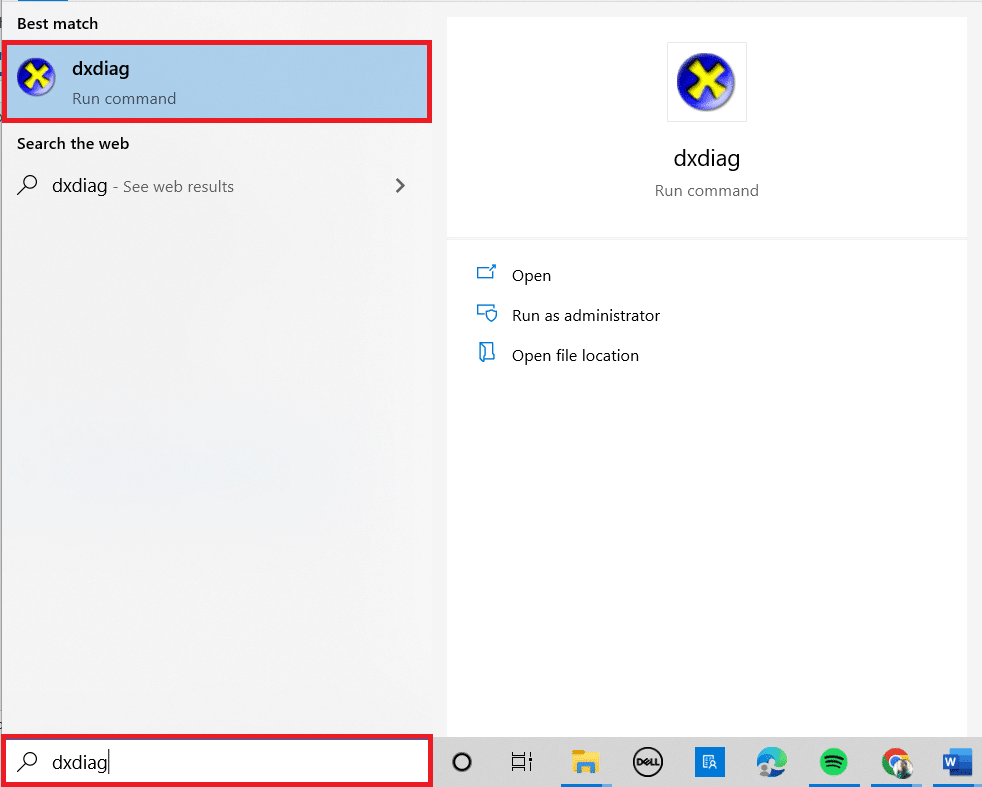
2A. Zapišite verziju DirectX-a. Ako je DirectX ažuriran, pređite na sledeći korak.
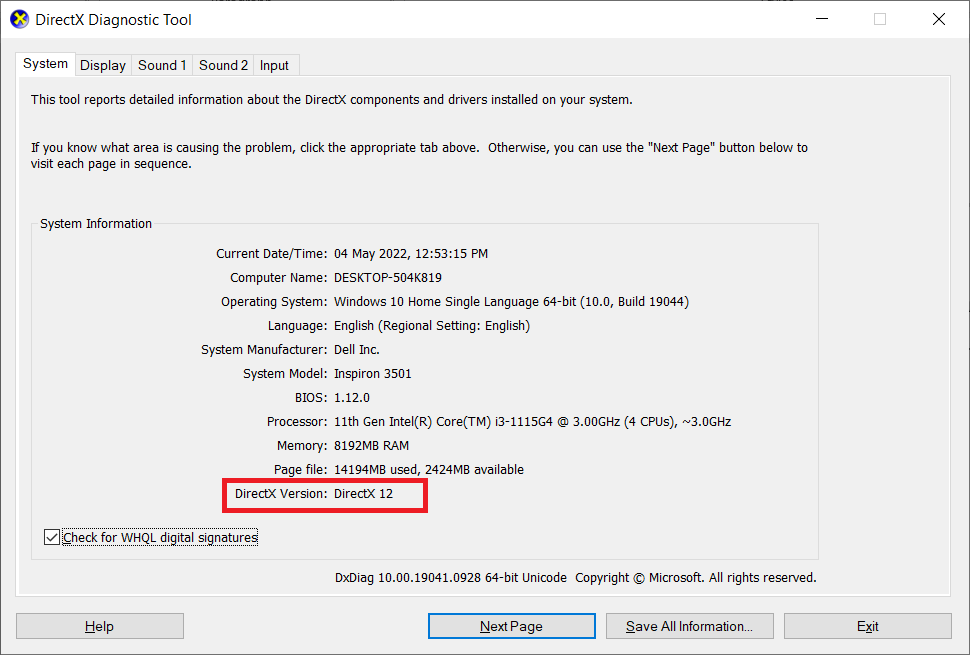
2B. Ako je DirectX zastareo, ažurirajte Windows, što je jedini način da ažurirate DirectX.
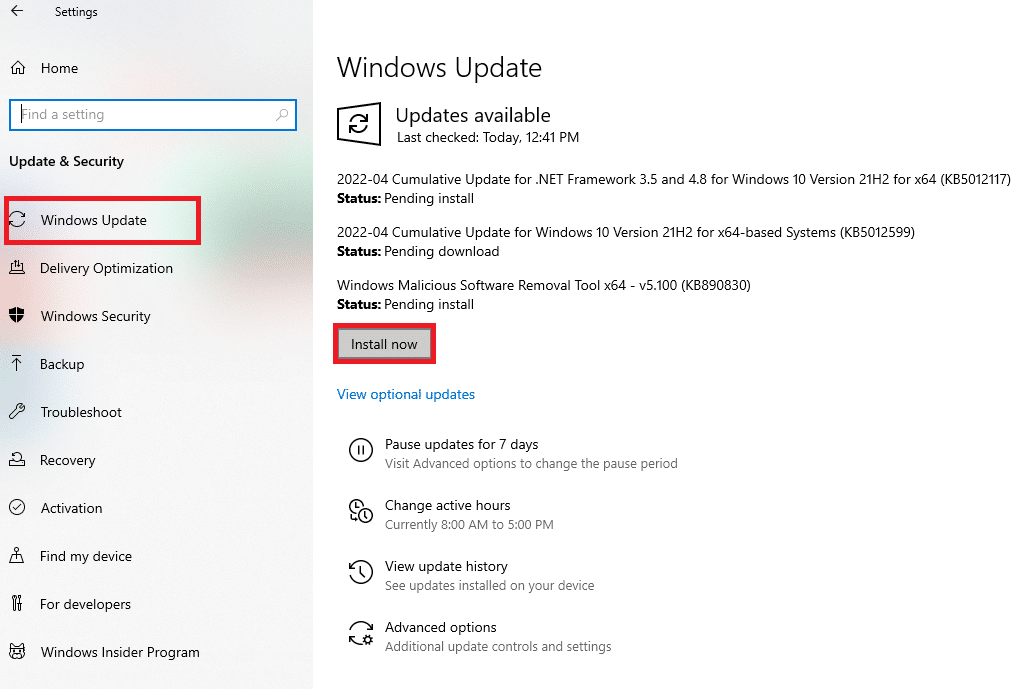
3. Istovremeno pritisnite tastere Windows + R da biste otvorili dijalog „Pokreni“.
4. Ukucajte „appwiz.cpl“ i kliknite na „OK“.
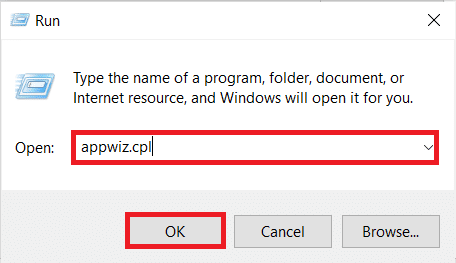
5. Potražite verzije „Visual Studio C++ 2015 Redistributable“ (x64) i (x86).
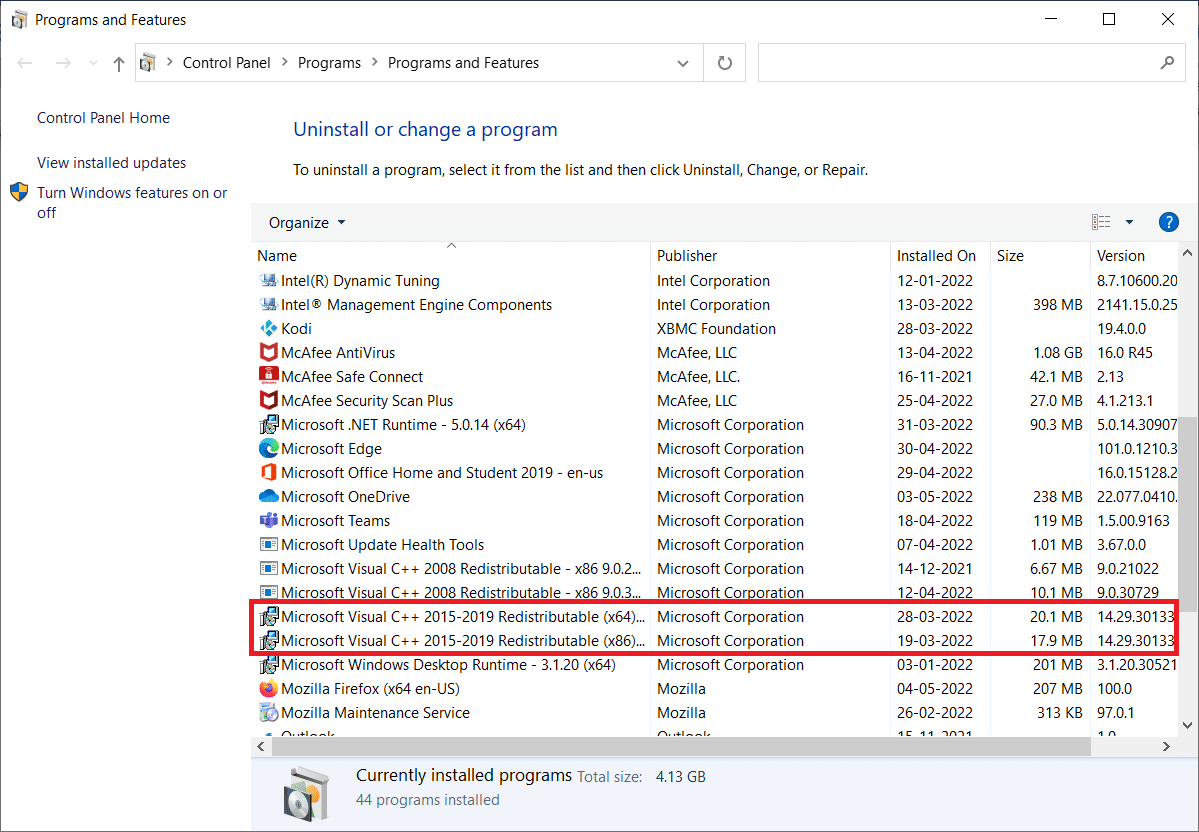
6. Kliknite desnim tasterom miša na bilo koju od njih i izaberite „Deinstaliraj“.
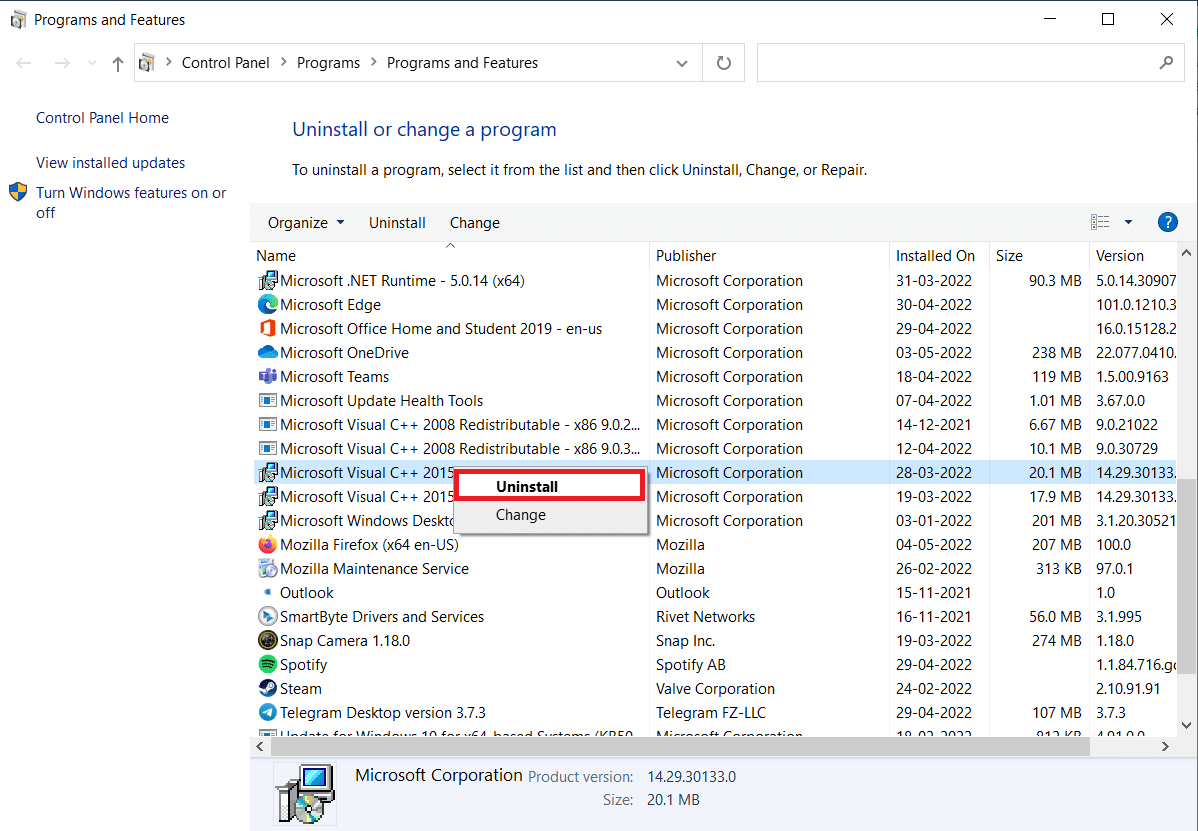
7. Kliknite na „Da“ u prozoru za kontrolu korisničkog naloga.
8. Slično tome, deinstalirajte drugu verziju.
9. Sada posetite zvaničnu Microsoft Office web lokaciju kako biste instalirali najnovije verzije.
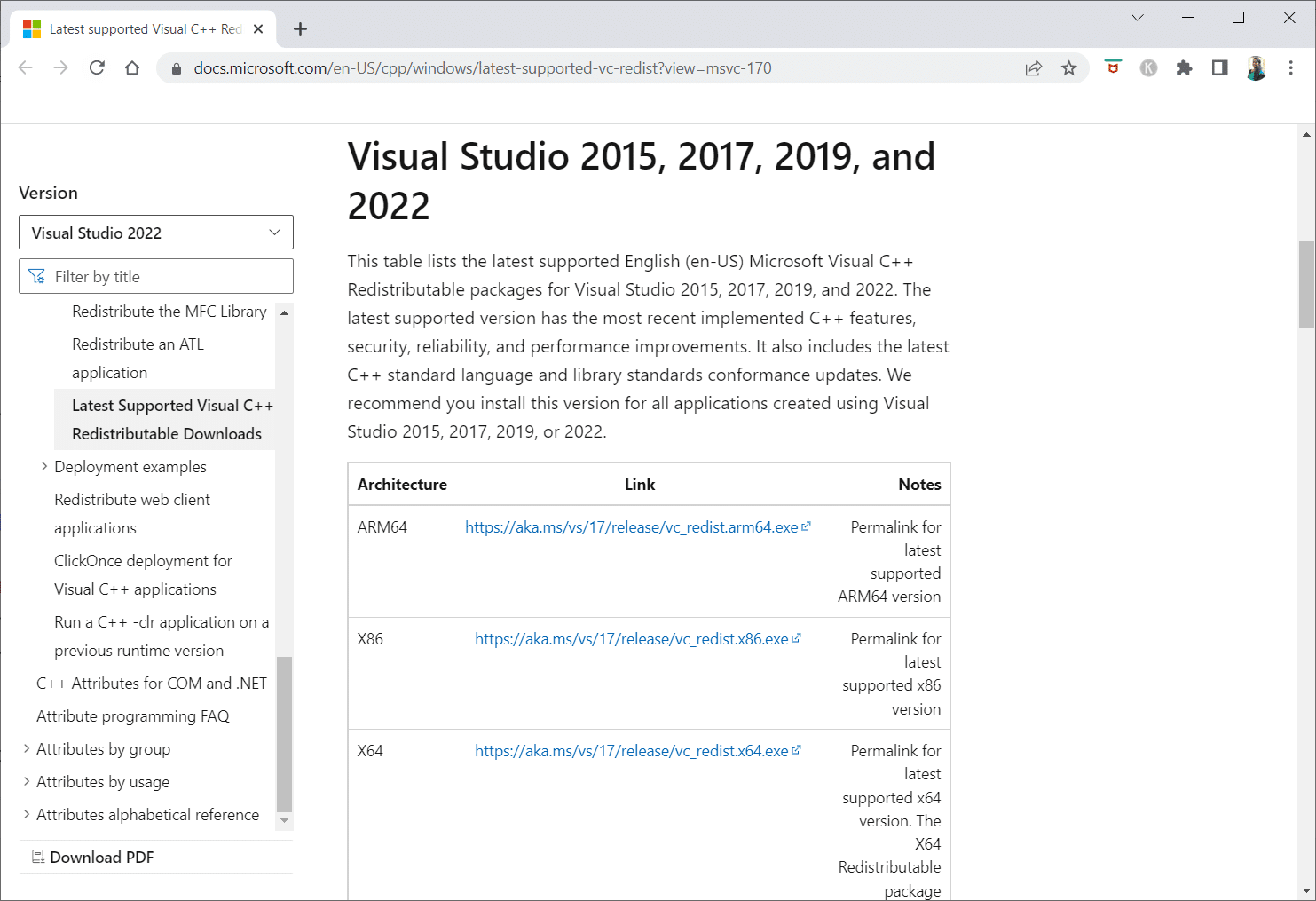
10. Preuzmite i pokrenite izvršne datoteke za obe verzije da biste preuzeli najnovije verzije.
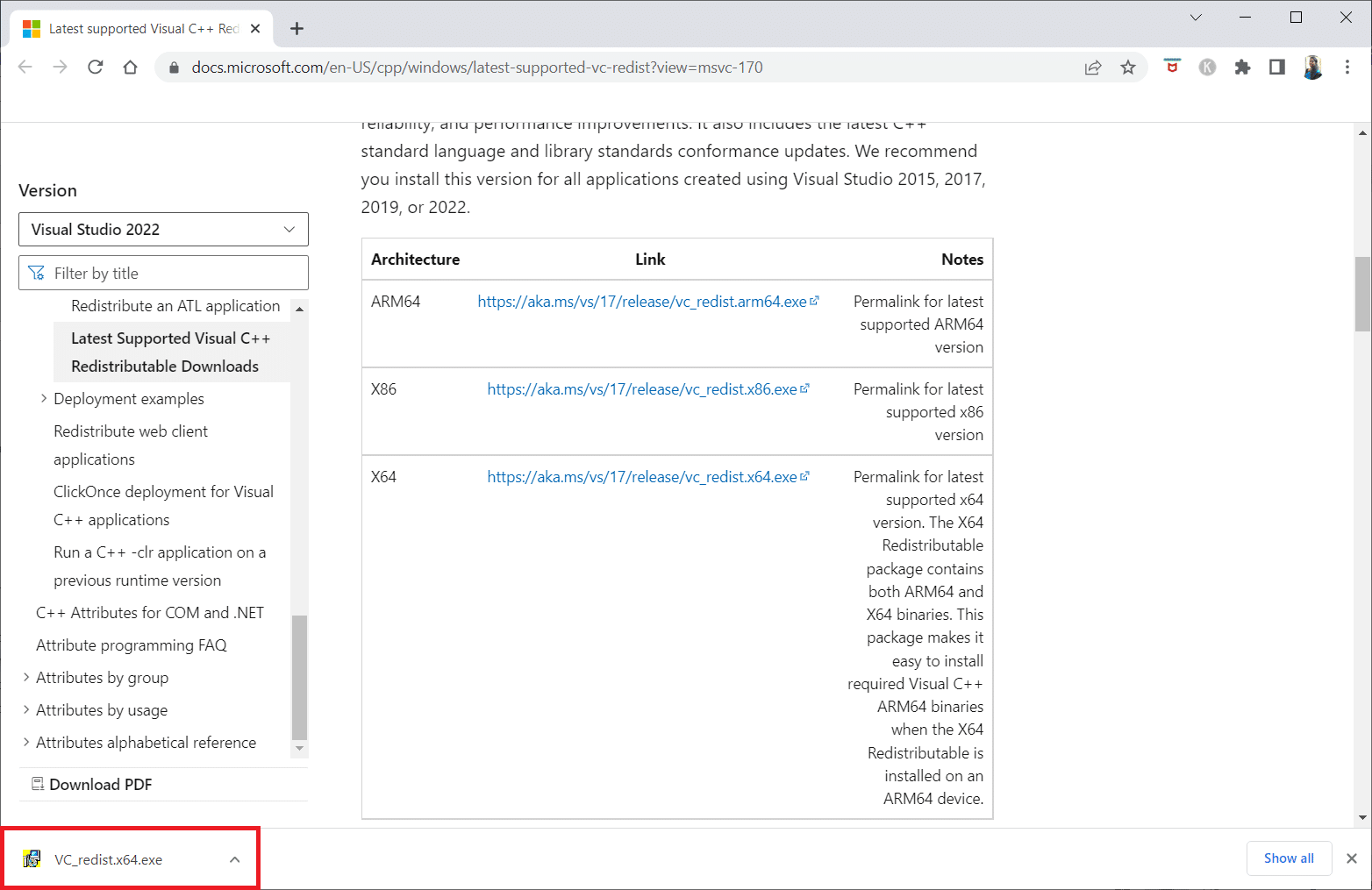
Metod 8: Popravite sistemske datoteke
Provera sistemskih datoteka je Windows alat koji proverava da li postoje oštećene sistemske datoteke. Možete koristiti komandu „scan now“ da biste potražili oštećene datoteke i uklonili ih. Pogledajte naš vodič o tome kako popraviti sistemske datoteke u operativnom sistemu Windows 10.
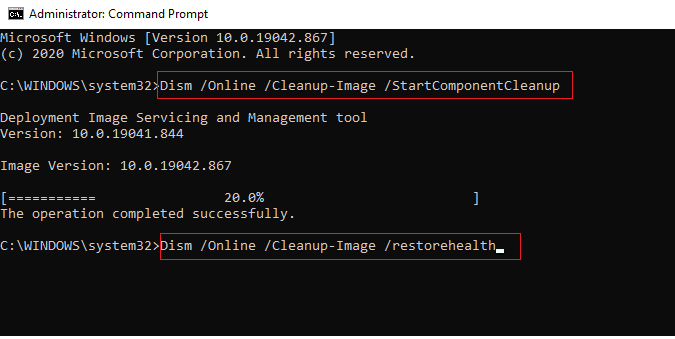
Metod 9: Omogućite GPU visokih performansi
Mnogi korisnici su izvestili da je podešavanje GPU-a na visoke performanse rešilo problem sa ekranom u Skyrim SE. Ako imate NVIDIA grafičku karticu, možete podesiti GPU na visoke performanse prateći korake u nastavku.
1. Kliknite desnim tasterom miša na radnu površinu i izaberite „NVIDIA Control Panel“.
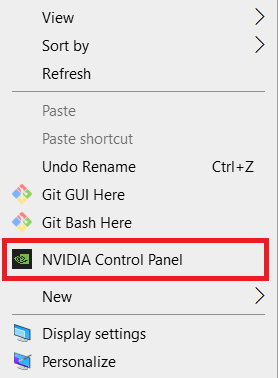
2. U levom oknu izaberite „Manage 3D Settings“.
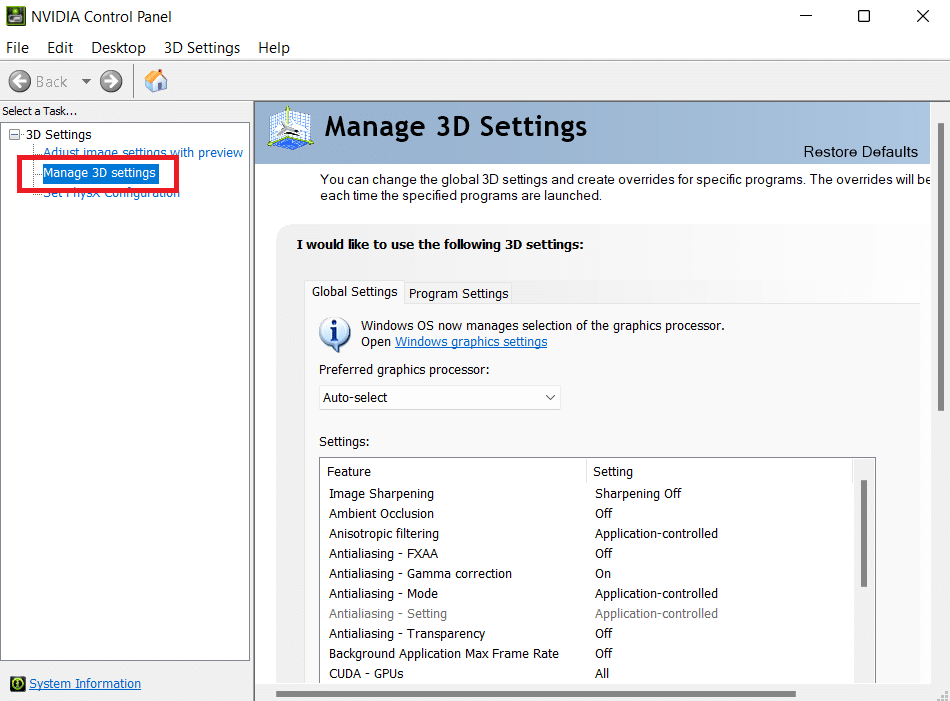
3. Kliknite na „Power management mode“ i u padajućem meniju izaberite „Prefer maximum performance“.
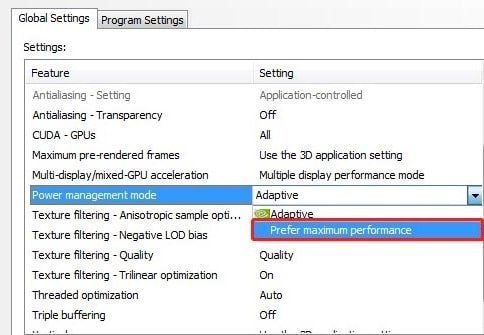
4. Kliknite na „Apply“ i proverite da li problem sa pokretanjem Skyrima i dalje postoji.
Metod 10: Onemogućite usluge dodirne tastature i table za rukopis
Ako koristite laptop sa omogućenim dodirnim ekranom ili eksternu dodirnu tastaturu i tablu za rukopis, možda ćete se suočiti sa problemom sa pokretanjem Skyrim Special Edition. Najbolje je da onemogućite usluge dodirne tastature i table za rukopis. Pratite korake u nastavku da biste rešili ovaj problem.
1. Pritisnite taster Windows, ukucajte „Usluge“ i kliknite na „Pokreni kao administrator“.
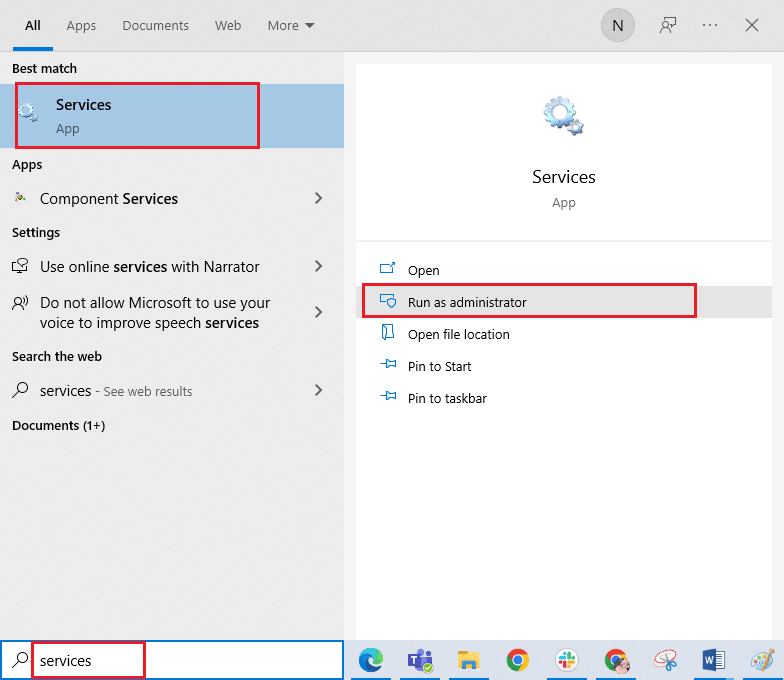
2. Sada, pronađite i dvaput kliknite na „Touch Keyboard and Handwriting Services“.
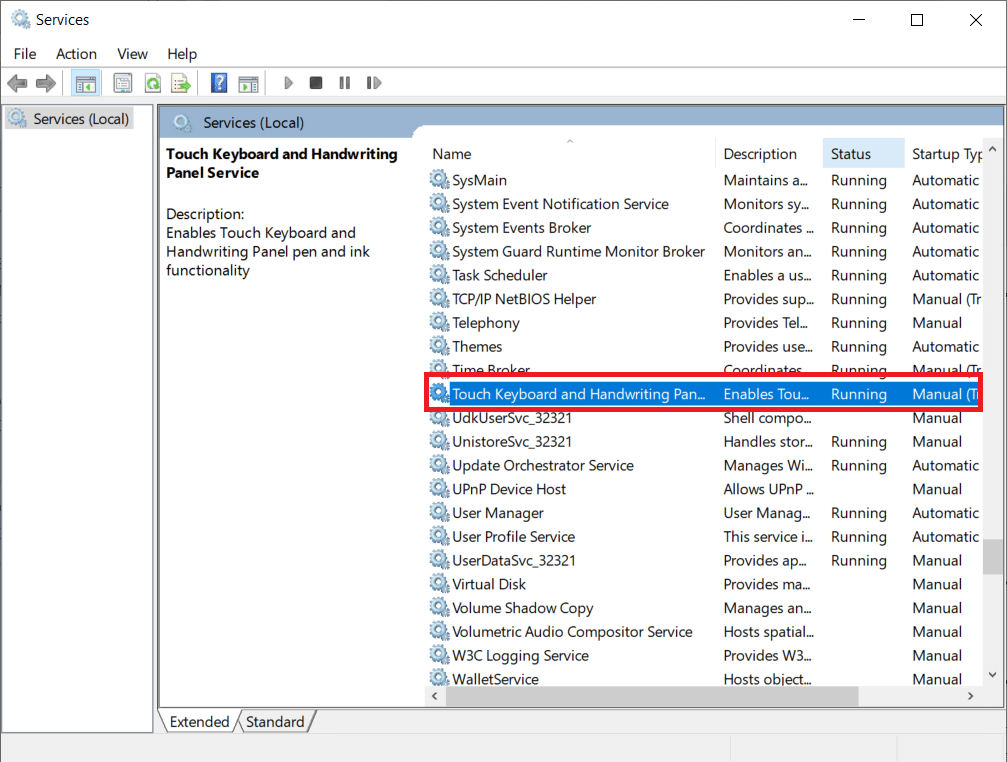
3. Promenite „Startup type“ na „Disabled“.
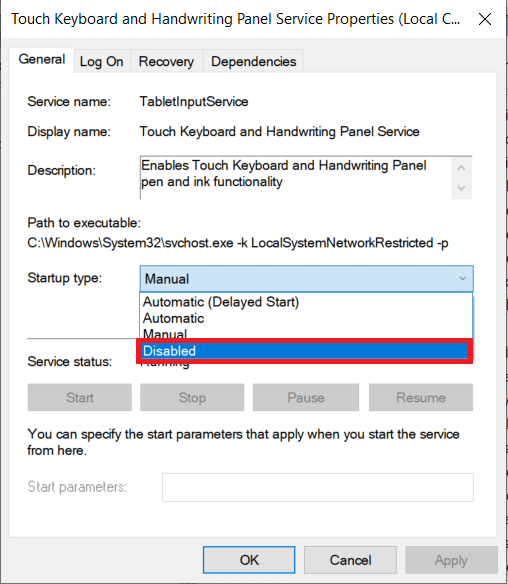
4. Kliknite na „Apply“ > „OK“ da biste sačuvali promene.
Metod 11: Privremeno onemogućite antivirusni program (ako je primenljivo)
Bezbednosni paket na vašem Windows 10 računaru može sprečiti pokretanje igre. Ako je primenljivo, morate da onemogućite antivirusni program ako se suočite sa problemima sa pokretanjem igre. U nekim slučajevima, možda ćete morati potpuno da deinstalirate antivirusni program da biste sprečili greške. Pogledajte naš vodič o tome kako da privremeno onemogućite antivirusni program na Windows 10.
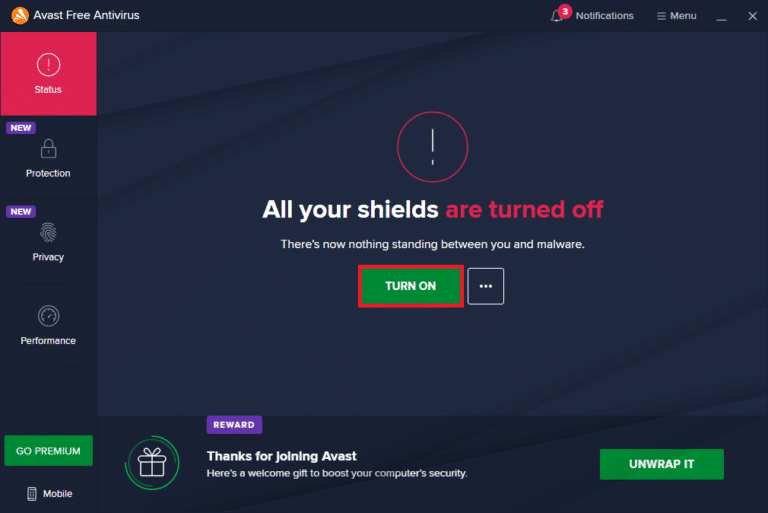
Nakon rešavanja problema, preporučuje se da ponovo omogućite antivirus.
Metod 12: Kontaktirajte Bethesda podršku
Ako vam nijedan od gore navedenih metoda nije pomogao da rešite problem, obratite se Bethesda podršci za pomoć. Objasnite im problem sa kojim se suočavate. Oni bi trebalo da vam ponude rešenje koje će vam pomoći da pokrenete Skyrim.
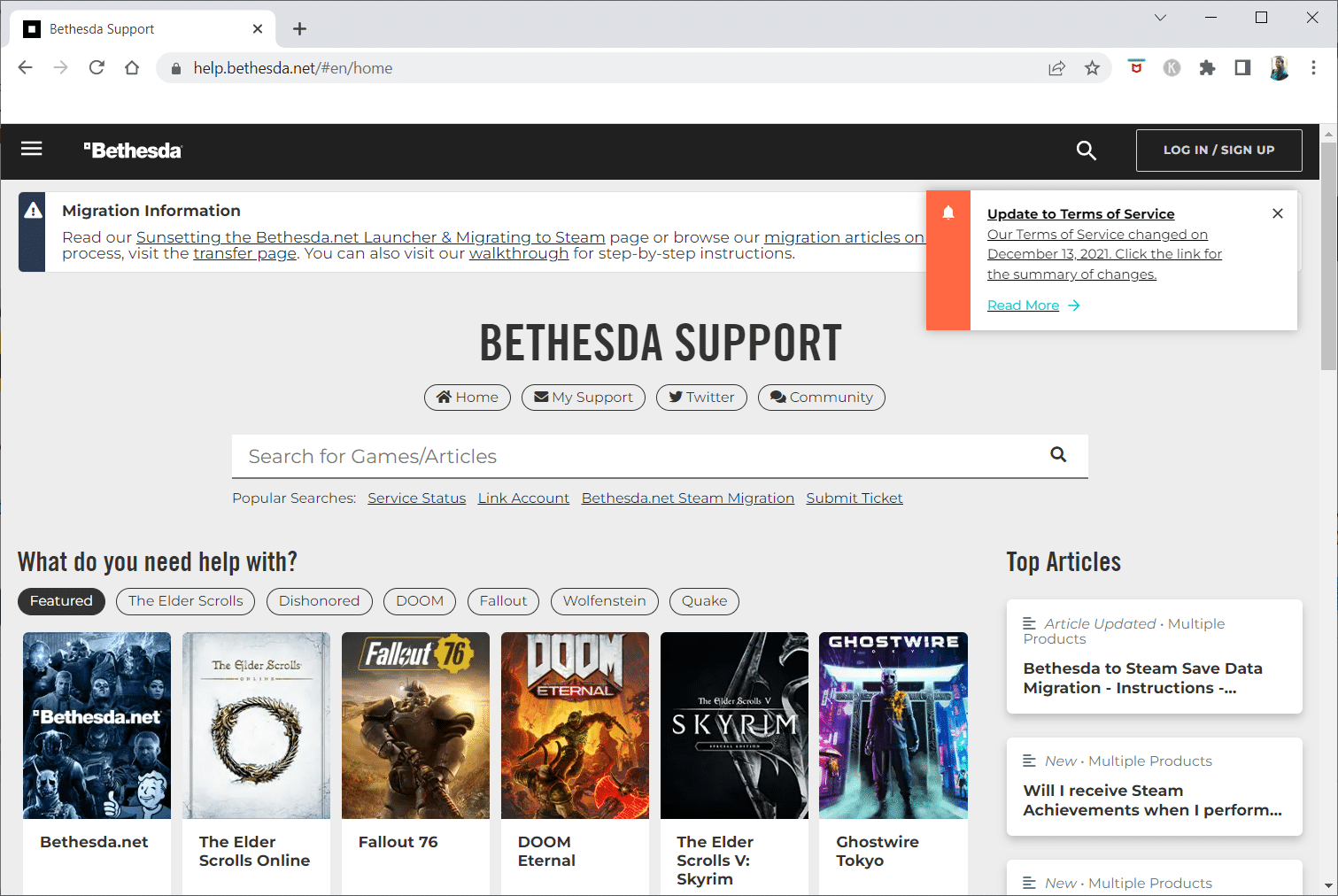
***
Nadamo se da su vam ove informacije bile korisne i da ste uspeli da rešite problem sa pokretanjem Skyrim igre na Windows 10. Obavestite nas koja tehnika vam je najviše pomogla. Koristite obrazac ispod ako imate pitanja ili komentare. Takođe, recite nam šta biste želeli da naučite u budućnosti.